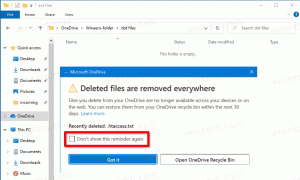Perbaiki kesalahan kritis Start Menu dan Cortana tidak berfungsi di Windows 10
Setelah memutakhirkan ke Windows 10, banyak pengguna melihat pesan kesalahan: kesalahan kritis - Menu Mulai dan Cortana tidak berfungsi. Untuk beberapa alasan, sebagian besar pengguna yang terpengaruh oleh kesalahan ini adalah mereka yang memutakhirkan dari Windows 8.1. Inilah yang dapat Anda lakukan untuk menghilangkan pesan kesalahan ini.
Tidak jelas apa sebenarnya yang menyebabkan masalah ini dan mengapa hal itu memengaruhi pengguna yang memutakhirkan dari Windows 8.1 lebih banyak. Untuk memperbaiki pesan kesalahan kritis Start Menu dan Cortana tidak berfungsi, Anda dapat mencoba yang berikut ini.
Coba reboot PC Anda
Cobalah untuk me-reboot PC Anda. Setelah Anda masuk, tekan Menang + x tombol pintas pada keyboard. Di menu Power User, klik item Restart. Lihat artikel berikut untuk detail lebih lanjut: Semua cara untuk memulai ulang dan mematikan Windows 10.
Coba boot ke Safe Mode
Reboot ke mode Aman dan kemudian reboot kembali ke mode normal. Lihat artikel ini:
- Cara memulai Windows 10 dalam mode Aman.
- cara menambahkan mode Aman ke menu Boot di Windows 10 dan Windows 8.
Beberapa pengguna melaporkan bahwa ini membantu, tetapi masalahnya dapat kembali. Jadi solusi ini mungkin tidak permanen.
Coba nonaktifkan atau hapus instalan perangkat lunak Antivirus Anda
Jika tidak ada yang membantu Anda di atas, coba nonaktifkan atau bahkan hapus instalan perangkat lunak Antivirus Anda. Ini dapat dilakukan dari Control Panel -> Programs and Features -> Uninstall a program.
Ini bisa menjadi solusi, karena perangkat lunak antivirus Anda mungkin telah diinstal di bawah versi Windows sebelumnya dan mungkin tidak berfungsi dengan benar di bawah Windows 10. Meskipun pemutakhiran ke Windows 10 mendeteksi masalah seperti itu selama Pengaturan, menginstal ulang memungkinkan aplikasi untuk mengatur parameternya dengan cara yang benar.
Tambahkan akun pengguna lokal baru dengan hak Administrator
Coba tambahkan akun administrator lokal baru. Masuk ke akun baru ini, keluar dari akun tersebut, lalu masuk kembali ke akun pengguna biasa Anda. Beberapa pengguna melaporkan bahwa ini telah menyelesaikan masalah mereka. Jika menu Mulai berfungsi di akun baru yang Anda buat, tetapi masih tidak berfungsi di akun Anda, Anda dapat beralih ke akun baru untuk penggunaan sehari-hari.